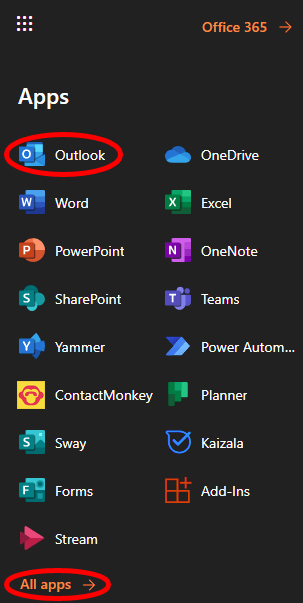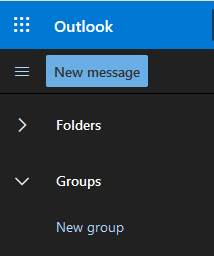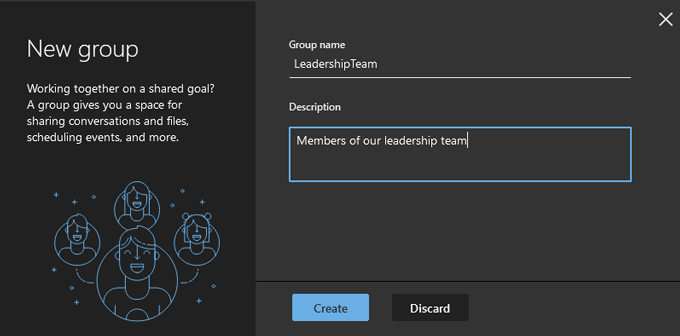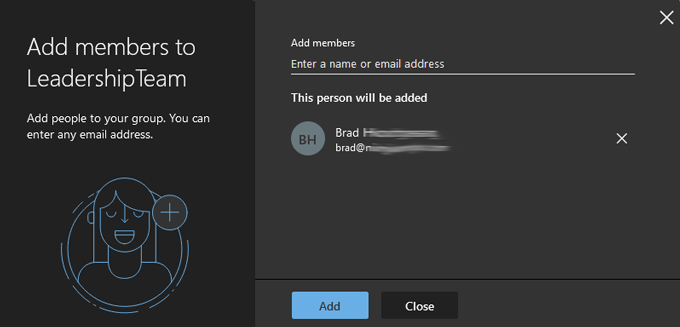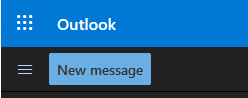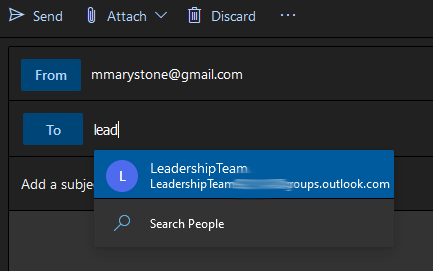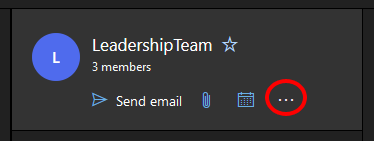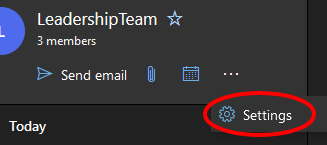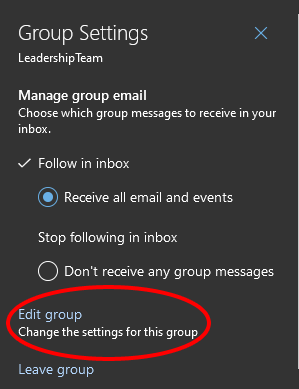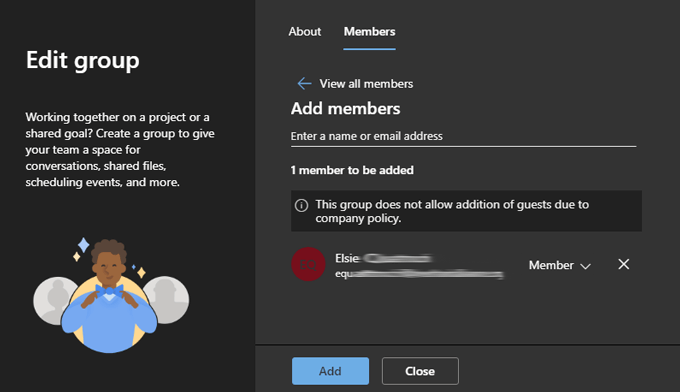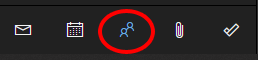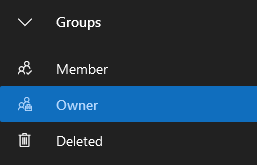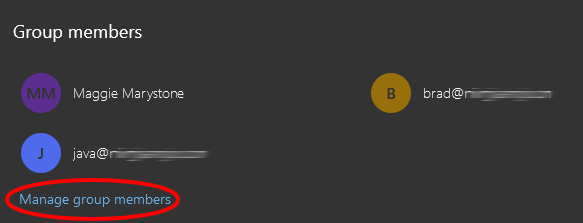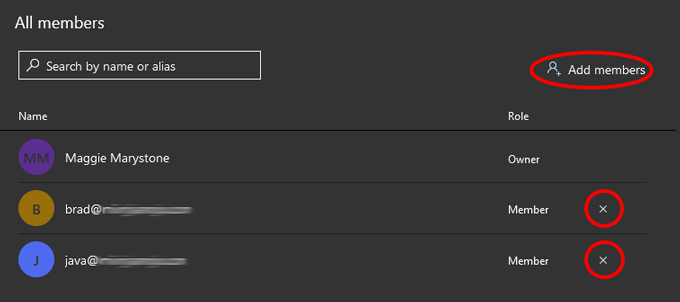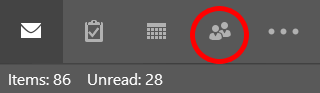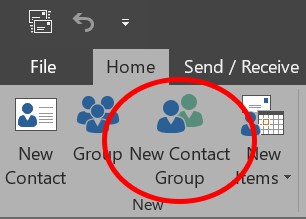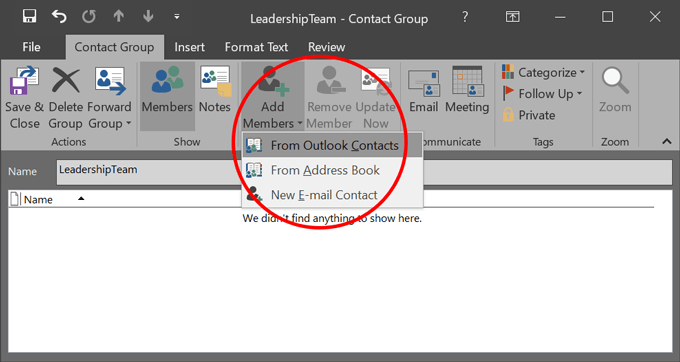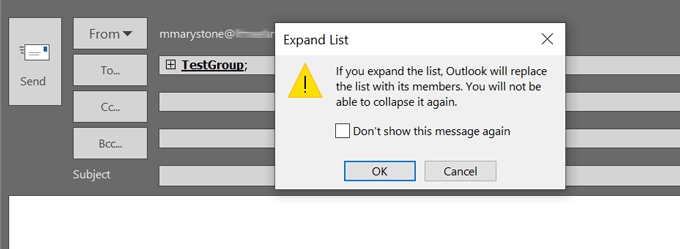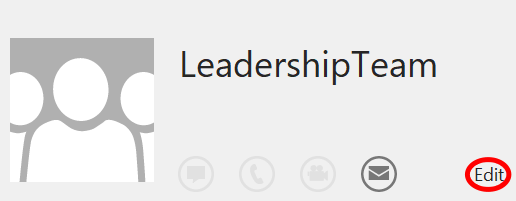Pokud ke komunikaci se svými kolegy používáte Outlook, pravděpodobně jste chtěli opakovaně posílat e-maily konkrétní skupině, jejíž členství se často mění. Možná budete muset například každý den poslat e-mail všem zástupcům zákaznických služeb, ale kvůli vysoké fluktuaci se seznam může často měnit.
Při každém odeslání e-mailu byste mohli ručně zadat jméno nebo e-mail každé osoby, ale rychle se to může stát těžkopádným, protože se skupina zvětšuje. Nejen to, ale také riskujete, že na někoho neúmyslně zapomenete, což by mohlo vést ke kancelářskému dramatu. Zde přichází na řadu distribuční seznam nebo skupina kontaktů!
Pojmy „skupina kontaktů“ a „distribuční seznam“ jsou z velké části zaměnitelné. Microsoft začal používat frázi „skupina kontaktů“, pravděpodobně proto, že je o něco intuitivnější než „distribuční seznam“.

Existuje však skutečný rozdíl mezi těmito dvěma v organizacích, které používají Microsoft 365. Správci Microsoft 365 mohou převést existující distribuční seznamy Outlooku na „Skupiny“, což zase poskytuje členům skupiny přístup ke sdíleným knihovnám a prostorům pro spolupráci, jako je Microsoft Týmy , Yammer a Planner .
I když vaše IT oddělení pravděpodobně vládne nad distribučními seznamy Outlooku vaší organizace – zejména nad obávaným a často špatně udržovaným seznamem všech zaměstnanců, stále můžete v Outlooku vytvářet své vlastní skupiny kontaktů .
Níže vás provedeme tím, jak vytvořit skupiny kontaktů v Outlooku pro verzi prohlížeče i desktopovou aplikaci.
Jak vytvořit skupinu kontaktů v aplikaci Outlook Online
Vytvoření skupiny kontaktů ve verzi aplikace Outlook v prohlížeči je snadné.
- Přihlaste se ke svému účtu na stránce outlook.com nebo vyberte Outlook ze spouštěče aplikací, pokud jste již přihlášeni k Microsoft 365. Pokud Outlook v seznamu aplikací nevidíte (vidíte), vyberte Všechny aplikace .
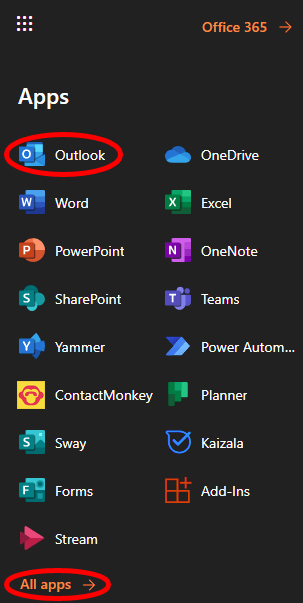
- V levém podokně v části Skupiny vyberte možnost Nová skupina .
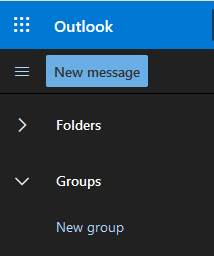
- Ve vyskakovacím okně zadejte název a popis své nové skupiny a vyberte Vytvořit . (Pokud to vaše organizace povolila, můžete být vyzváni k vytvoření e-mailové adresy pro skupinu. V takovém případě se pro usnadnění použití pokuste, aby byla e-mailová adresa identická s názvem skupiny.)
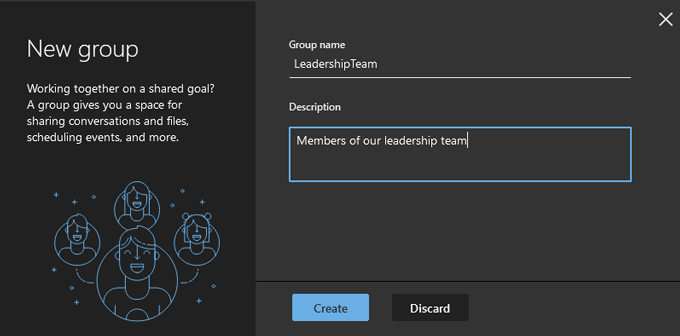
- Nyní přidejte členy do skupiny. Hledejte lidi podle jména nebo e-mailové adresy. Vyberte výsledek vyhledávání pro osobu, kterou chcete přidat do skupiny, a zobrazí se v části „Tato osoba bude přidána“.
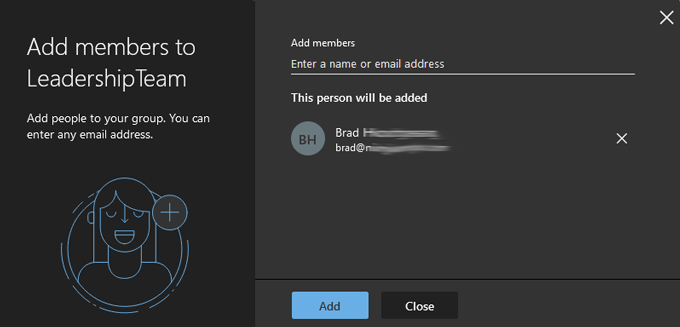
- Opakujte krok 4, dokud do skupiny nepřidáte všechny, které chcete. Poté vyberte tlačítko Přidat .
- Vyberte Zavřít .
- Odešlete e-mail skupině, kterou jste vytvořili, výběrem možnosti Nová zpráva .
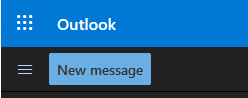
- Do pole Komu začněte psát název skupiny, kterou jste vytvořili, a vyberte ji ze seznamu, který se zobrazí.
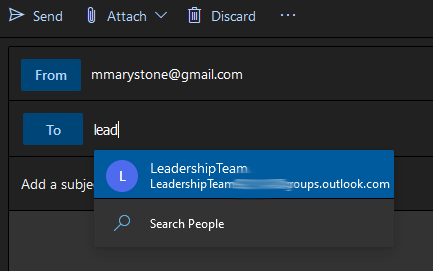
Snadno peasy. Ale co když potřebujete přidat nebo odebrat lidi ze skupiny? Číst dál.
Jak upravit skupinu kontaktů v aplikaci Outlook Online
Společnost Microsoft usnadnila úpravu skupiny kontaktů, aniž byste museli opustit Outlook Online. Některé kroky se mohou mírně lišit v závislosti na tom, jak vaše organizace nakonfigurovala Microsoft 365, ale pomocí níže uvedených kroků byste se tam měli dostat.
- V levém podokně v části Skupiny vyberte skupinu, kterou chcete upravit.
- V záznamu této skupiny vyberte ikonu Více (tři tečky/elipsa).
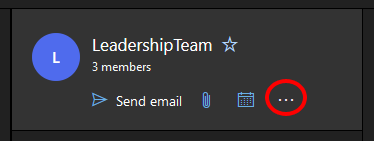
- Vyberte Nastavení . (V závislosti na tom, jak je Outlook nakonfigurován pro vaši organizaci, se vám může zobrazit možnost Přidat členy přímo z ikony Více.)
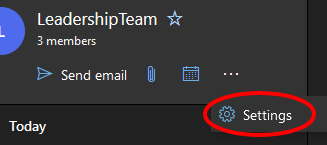
- Na panelu Nastavení skupiny, který se zobrazí vpravo, vyberte Upravit skupinu .
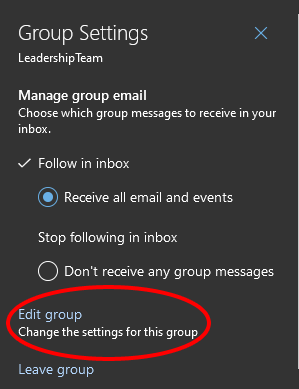
- Vyberte kartu Členové .
- Odtud můžete přidávat členy nebo je mazat ze skupiny výběrem ikony X vedle záznamu osoby, kterou chcete odebrat.
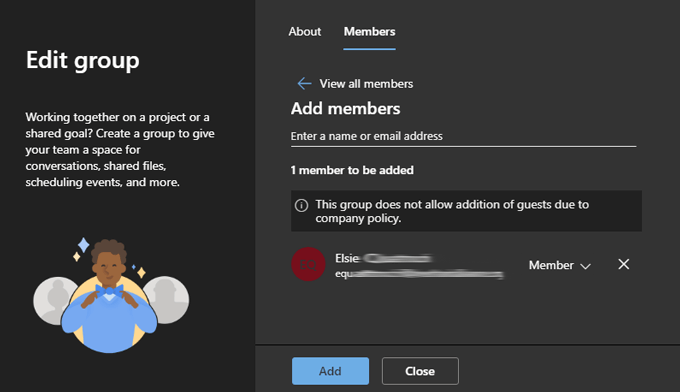
- Pokud jste do skupiny přidali členy, vyberte tlačítko Přidat . V opačném případě zvolte Zavřít .
Další způsob, jak upravit skupiny kontaktů v aplikaci Outlook Online
V závislosti na konfiguraci aplikace Outlook můžete také upravit skupiny kontaktů podle následujících kroků:
- Přejděte do části Lidé v Outlooku (napravo od ikony Kalendář).
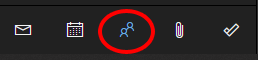
- V levém podokně v části Skupiny vyberte Vlastník , chcete-li zobrazit skupiny, které jste vytvořili.
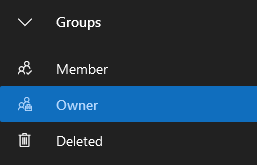
- Vyberte ze seznamu skupinu, kterou chcete upravit.
- Vyberte Spravovat členy skupiny .
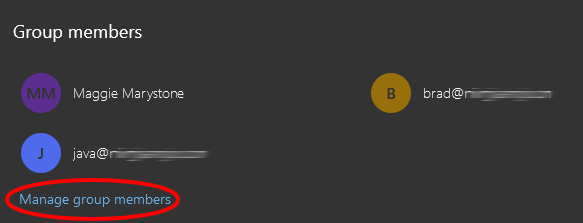
- Odtud můžete přidávat členy nebo odstraňovat stávající členy výběrem X vedle položky.
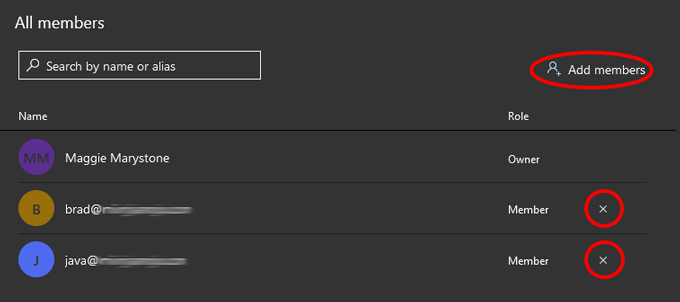
Jak vytvořit skupinu kontaktů v aplikaci Outlook pro stolní počítače
Vytvoření skupiny kontaktů v desktopové verzi Outlooku je ještě jednodušší než v online verzi.
- Spusťte aplikaci Outlook a vyberte ikonu Lidé poblíž levého dolního rohu (kde přepínáte mezi e-mailem, úkoly, lidmi a kalendářem).
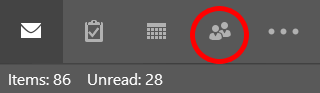
- Dále na panelu nástrojů vyberte Nová skupina kontaktů . (Pokud vaše organizace používá Microsoft 365, může se vám zobrazit také tlačítko Nová skupina. Pro naše účely použijeme Nová skupina kontaktů pro usnadnění skupinových e-mailů.)
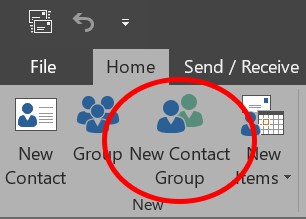
- V okně Skupina kontaktů, které se zobrazí, pojmenujte svou skupinu kontaktů a poté vyberte Přidat členy a vyberte, odkud chcete získat nové členy. Možnosti mohou zahrnovat Z kontaktů aplikace Outlook , Z adresáře nebo Nový e-mailový kontakt .
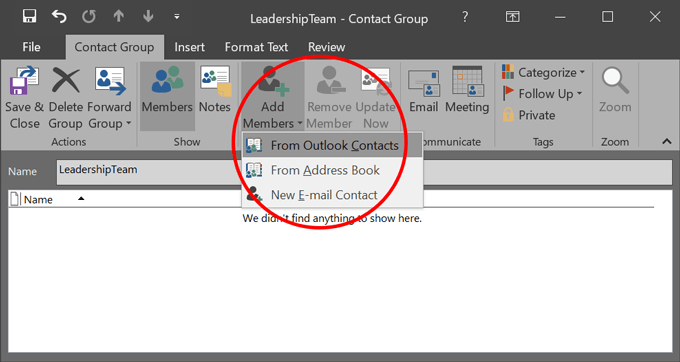
- Postupně vyhledejte lidi, které chcete přidat do skupiny kontaktů. Ujistěte se, že je jejich položka zvýrazněna, a přidejte je kliknutím na tlačítko Členové (nebo poklepáním na jejich položku). Až budete hotovi, vyberte OK .
- Zavřete okno a nezapomeňte odpovědět Ano , pokud budete vyzváni k uložení změn.
- Nyní, když adresujete nový e-mail, můžete zadat název skupiny kontaktů do pole Komu . Vaše skupina kontaktů bude přidána. Pokud chcete, můžete rozbalit seznam skupin a Outlook nahradí seznam svými členy. Upozorňujeme však, že seznam již nebudete moci znovu sbalit.
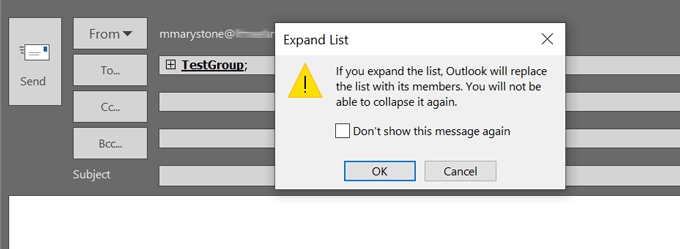
Skupiny kontaktů se zobrazují jako položky v adresáři aplikace Outlook, takže je budete moci najít v tomto abecedním seznamu.
Jak upravit skupinu kontaktů v aplikaci Outlook pro stolní počítače
Nyní upravme existující skupinu kontaktů v desktopové verzi Outlooku.
- Spusťte aplikaci Outlook a vyberte ikonu Lidé poblíž levého dolního rohu.
- Najděte a vyberte v seznamu kontaktů skupinu, kterou chcete upravit.
- V podokně vpravo vyberte Upravit . Tím se vrátíte zpět na místo, kde můžete spravovat skupinu přidáváním a/nebo odebíráním členů.
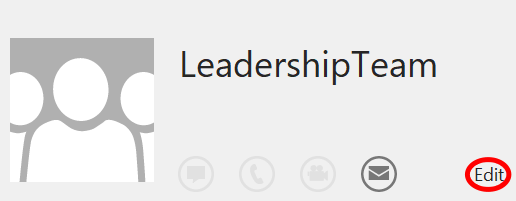
Ať už používáte online verzi Outlooku nebo desktopovou aplikaci, rozhodně se vyplatí věnovat pár minut vytvoření distribučních seznamů Outlooku, které budete používat opakovaně. Budete rádi, že jste to udělali.